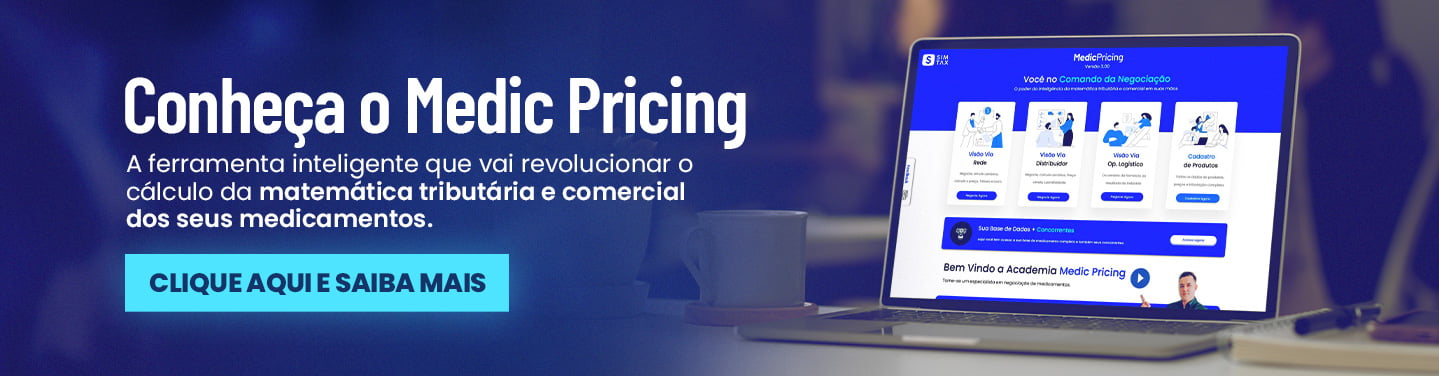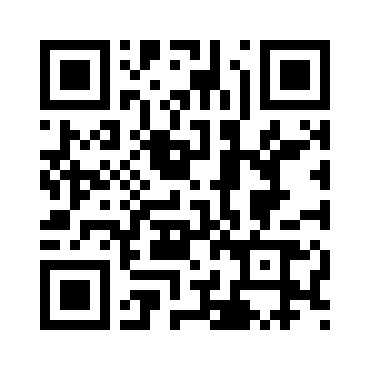Introdução
Este manual foi desenvolvido pela SimTax para auxiliar a indústria farmacêutica no processo de alta de preços de medicamentos.
Juntamente com este manual, disponibilizamos um simulador em Excel que realiza todos os cálculos necessários, garantindo rapidez e precisão.
O objetivo é simplificar o cumprimento das normas da CMED e assegurar a conformidade regulatória.
Período do Reajuste
Reajuste de Preços de Medicamentos 2025
- Início do Período de Reajuste: 31 de março de 2025 (segunda-feira), às 00h00.
- Término do Período de Reajuste: 14 de abril de 2025 (segunda-feira), às 23h59.
- Publicação da Lista de Preços Atualizados: 15 de abril de 2025 (terça-feira).
Observação: Geralmente, esses limites de datas são estabelecidos pela CMED, mas podem ocorrer ajustes.
Níveis de Ajuste
Os medicamentos são classificados em três níveis, conforme a participação de genéricos no mercado:
- Nível 1: Concorrência de medicamentos genéricos maior ou igual a 20%.
- Nível 2: Concorrência de medicamentos genéricos entre 15% e 20%.
- Nível 3: Concorrência de medicamentos genéricos inferior a 15%.
O percentual de ajuste é determinado por resolução publicada pela Câmara de Regulação do Mercado de Medicamentos.
No ano de 2024, o aumento foi linear, com todos os níveis apresentando o mesmo percentual de ajuste.
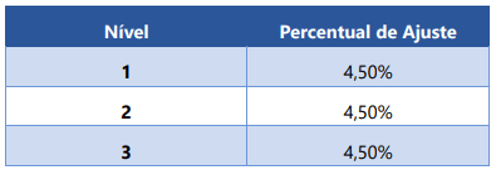
O Que Pode Acontecer em 2025?
Indícios sobre o Fator de Competitividade
Para 2025, há sinais de que a divisão por níveis de competitividade pode ser descartada, resultando em um aumento único para todos os medicamentos.
Impactos de um Aumento Único
- Simplicidade: Facilita o processo de reajuste.
- Eliminação de Diferenças: Extingue distinções entre níveis de competitividade.
Em 2024, o ajuste foi uniforme (4,50%) para todos os níveis, o que reforça a possibilidade de continuidade do modelo único.
Os ajustes definitivos dependem de resolução da CMED.
É crucial acompanhar as próximas publicações para confirmação.
Nota: Em anos sem o fator de produtividade, como previsto para 2025, os ajustes tendem a ser universais.
Passo à Passo para o Ajuste de Preços
Processo de Ajuste de Preços: Passo a Passo
- Download das Apresentações: Baixe as apresentações registradas no SAMMed.
- Geração do Arquivo: Crie o arquivo com os preços ajustados das apresentações.
- Revisão de Erros: Verifique e corrija possíveis erros no upload ou no preenchimento do arquivo.
- Upload do Arquivo: Carregue o arquivo ajustado no SAMMed.
Download das Apresentações no SAMMed
Somente as apresentações ativas e previamente registradas no SAMMed poderão ter seus preços ajustados pelo sistema.
Para isso, a apresentação deve:
- Possuir um código GGREM válido registrado na Câmara de Regulação do Mercado de Medicamentos (CMED);
- Estar com registro ativo na CMED.
O que é código GGREM?
GGREM (Gerência Geral de Regulação Econômica e
Monitoramento de Mercado) é um campo específico que
identifica, de forma única, uma apresentação.
Sua geração e fornecimento são exclusivos da CMED,
garantindo a singularidade de cada apresentação registrada.
(GGREM não é igual ao EAN.)
Etapas para Realizar o Download
Para listar todas as apresentações que preenchem estes requisitos, realize os seguintes passos:
1.Abra o seu navegador e acesse o site do SAMMed, digitando o seguinte texto na barra de endereços:
https://sammed-web.anvisa.gov.br
2. Informe as suas credenciais, e-mail e senha, e clique em Entrar para acessar a área restrita do SAMMed;
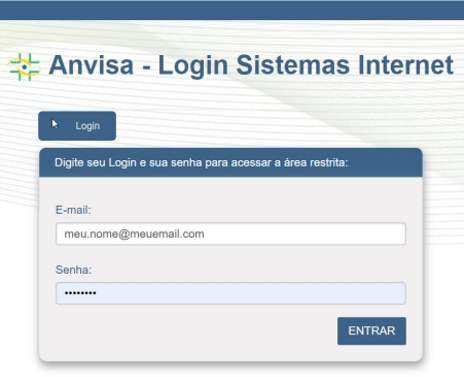
3. Selecione uma das empresas no menu apresentado na figura e para a qual deseja enviar os dados do ajuste de preços. Clique no botão Selecionar Empresa.
Nota: se precisar alterar a empresa, será necessário realizar o logout e repetir os procedimentos 2 e 3 nesta listagem.
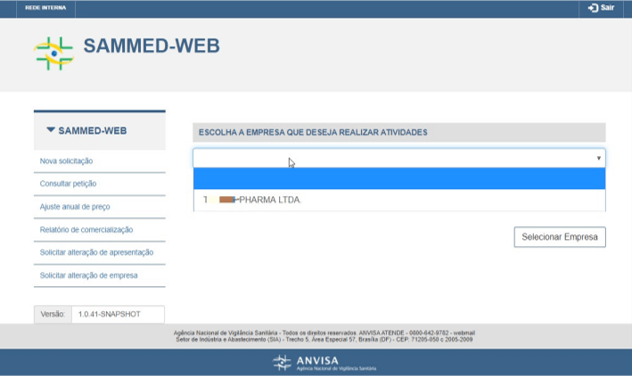
4. Clique na opção Ajuste anual de preço (passo 1). Na sequência, prossiga até o fim da página (utilizando a roda do mouse ou a barra de rolagem, como mostrado no passo 2).
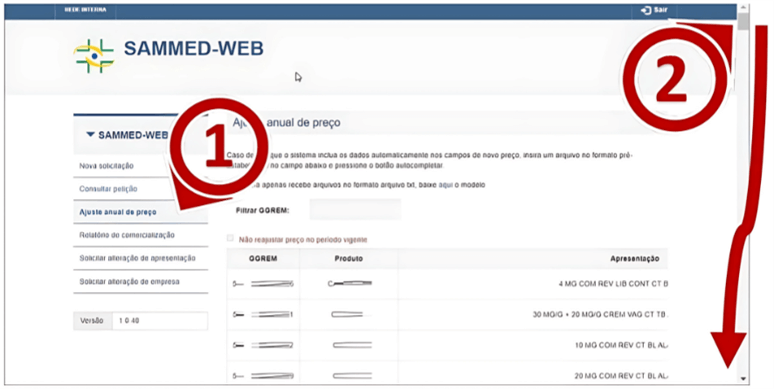
5. Localize e clique na opção Lista de apresentações
(passo 3). O download da lista de apresentações para as quais será possível o ajuste de preços através do SAMMED vai se iniciar. Para abrir o arquivo, localize o arquivo como exibido no passo 4.
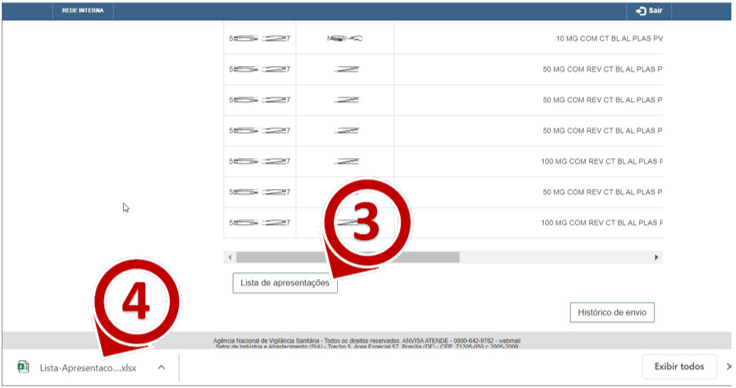
Informações Importantes Arquivo SAMMED
Informações Importantes sobre o Arquivo de Lista de Apresentações do SAMMed
O arquivo contendo de lista de apresentações mencionada no capítulo anterior é importante para que:
1. Identifique as apresentações para as quais será possível realizar o ajuste de preços.
2. Identifique o nível de ajuste máximo aplicado a uma apresentação.
Para identificar o nível máximo de ajuste aplicado a uma apresentação, abra o arquivo e localize a coluna Nível de reajuste (destacada em verde na figura 5)

O nível de ajuste depende da classe terapêutica da apresentação. Caso ela não esteja corretamente classificada, o nível de ajuste vinculado à classe terapêutica poderá não estar de acordo. Nesse caso, solicite a atualização da classe terapêutica via “Solicitar alteração da apresentação” e aguarde a análise. Caso a CMED venha a acatar a solicitação, o nível de ajuste deverá se atualizar automaticamente ao fim da análise.
Ferramenta SimTax
Download da Ferramenta
Faça o Download
Preencha o formulário abaixo para ter acesso imediato ao material
A ferramenta desenvolvida pela Simtax calcula automaticamente o preço atualizado com o reajuste. Veja como funciona:
1. O nosso simulador possui os mesmos campos do arquivo SAMMed.
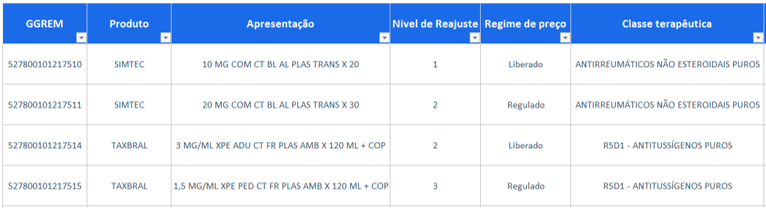
2 . Basta copiar (CTRL + C) as informações do arquivo SAMMed e colar (CRTL + V) na nossa ferramenta.
3 . Preencha o campo indicado na imagem com o percentual de aumento correspondente ao seu medicamento.
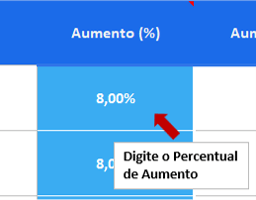
4 . Após digitar o percentual de aumento, a ferramenta realizará a simulação e exibirá automaticamente o preço ajustado com o percentual informado.
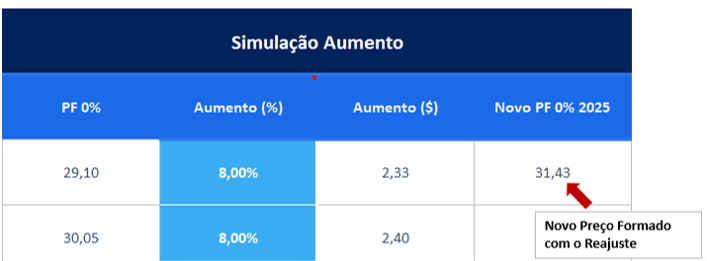
Geração do Arquivo
Na segunda aba da nossa ferramenta, você pode formatar o arquivo no padrão SAMMed para envio.

Vamos entender como essa formatação funciona e como podemos automatizar esse processo para você.
Formatação do Arquivo para Envio:
Entenda as Etapas
1. O arquivo deve conter um cabeçalho com a seguinte linha:GGREM;PREÇO
2. Cada linha do arquivo deve apresentar os dados de ajuste de uma apresentação:GGREM e preço ajustado.
3. A coluna GGREM deve conter um número composto por 15 dígitos.
Conseguimos automatizar essas etapas (1,2 e 3). Ao colar os dados dos seus medicamentos em nossa ferramenta e digitar o percentual de aumento, calculamos os novos preços e, automaticamente, inserimos em outra aba o GGREM e o novo preço.
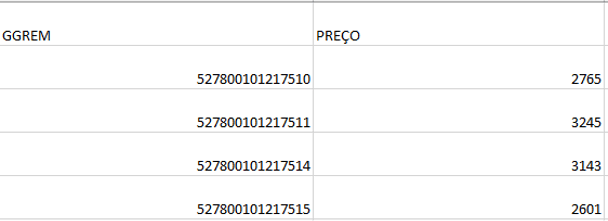
Para as próximas etapas, será necessário criar uma cópia do arquivo gerado automaticamente com o GGREM e o Novo Preço.
Siga os seguintes passos para criar a cópia do arquivo:
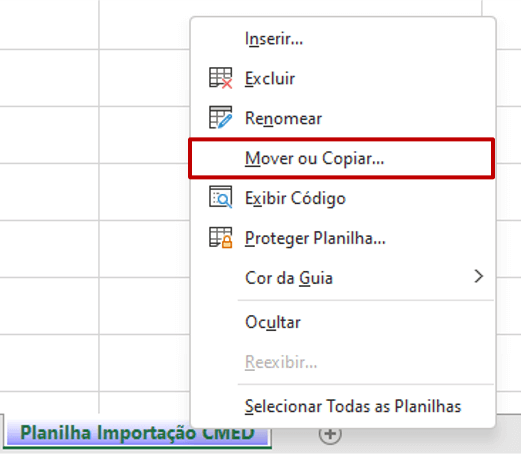
Clique com o botão direito do mouse sobre a aba “Planilha Importação CMED” e, em seguida, aparecerão algumas opções. Selecione a opção “Mover ou Copiar”.
Após escolher a opção “Mover ou Copiar”, um painel será exibido.
Clique em “Criar uma cópia” e selecione a opção “Nova pasta”.
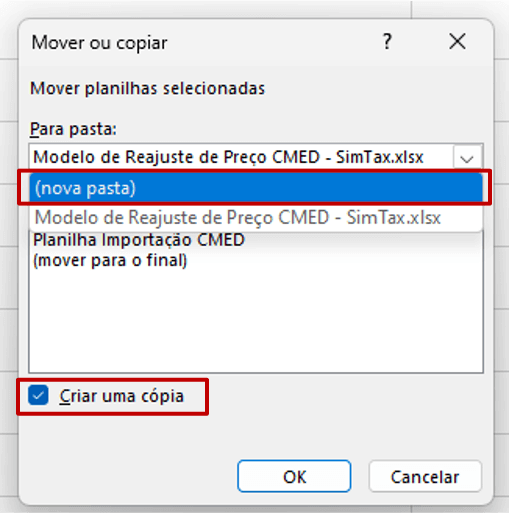
Ao criar a cópia do arquivo, precisamos deixar os dados como valores.
Como Copiar e Colar Valores no Excel
- Selecione as células que contêm as fórmulas que você deseja substituir por valores.
- Copie as Células Pressione Ctrl + C ou clique com o botão direito do mouse e selecione “Copiar”.
- Clique com o botão direito do mouse sobre as células copiadas. No menu suspenso, selecione “Opções de colagem”. Escolha a opção que aparece com o ícone “123”, que indica colar apenas os valores.
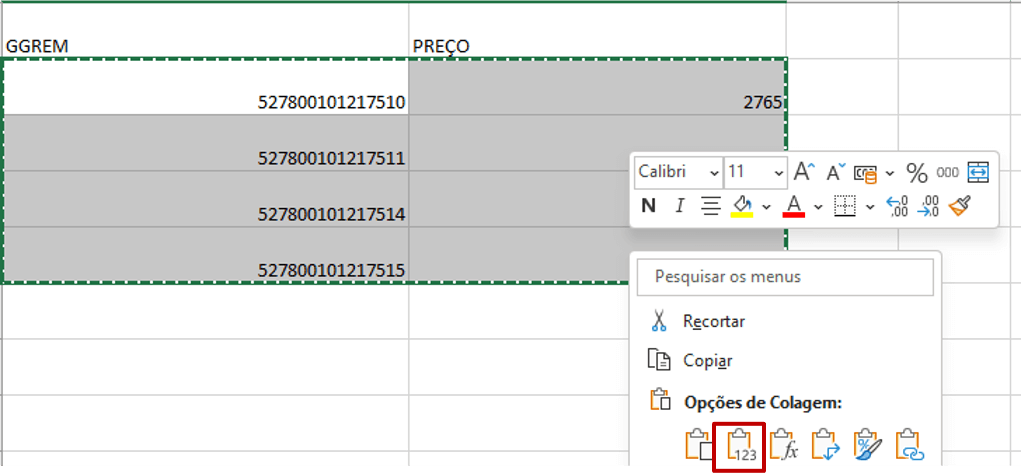
Feito isso, podemos começar a formatação dos dados.
Formatação dos Dados:
5. O valor informado para o preço neste arquivo refere-se ao preço de fábrica (PF) na alíquota de ICMS 0% e deverá ser composto por um número com 9 caracteres, sendo que os dois últimos números são considerados casas decimais. Portanto o preço fábrica da apresentação em 0% de R$17,98, deverá ser representado no arquivo como: 000001798.
Obs: O valor da coluna preço deve ser superior a 0 (valor positivo).
6. Agora selecione somente os números da coluna Preço, localize o Menu “Formatar Células” e selecione a opção “Mais Formatos de Número…”.
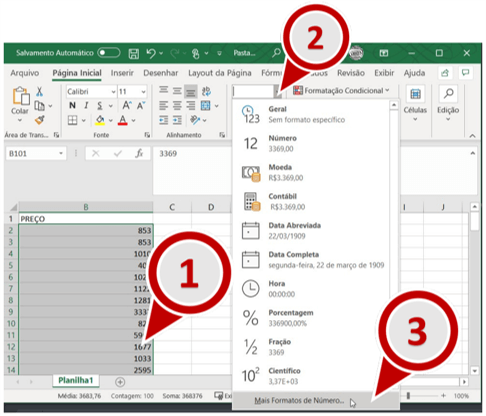
7. Na janela “Formatar Células”, localize o quadro Categoria e selecione a opção Personalizado. Em seguida localize o campo Tipo informe o valor 000000000 (9 zeros). Por fim, clique em OK.
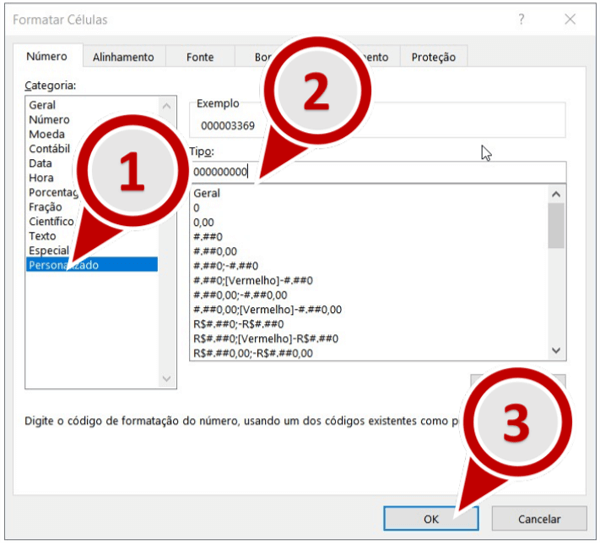
8. Selecione somente os números da coluna GGREM, localize o Menu “Formatar Células” e selecione a opção “Mais Formatos de Número…”.
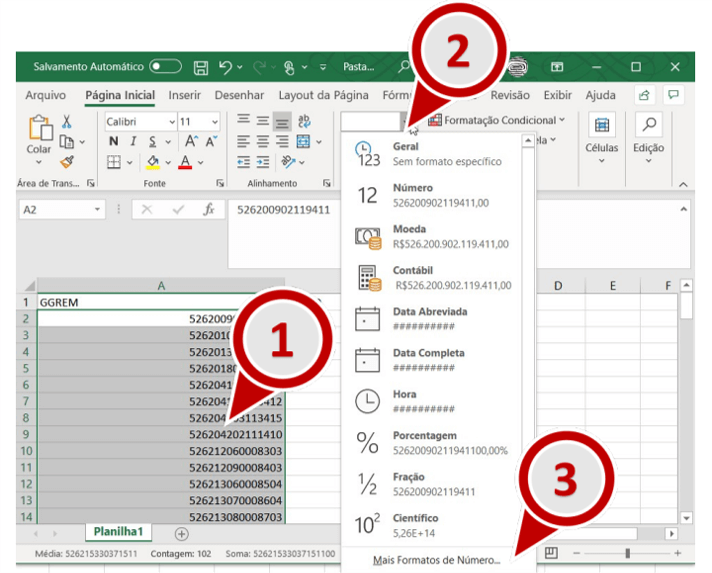
9. Na janela “Formatar Células”, localize o quadro Categoria e selecione a opção Número. Em seguida localize o campo “Casas decimais:”, informe o valor 0. Por fim, clique em OK.
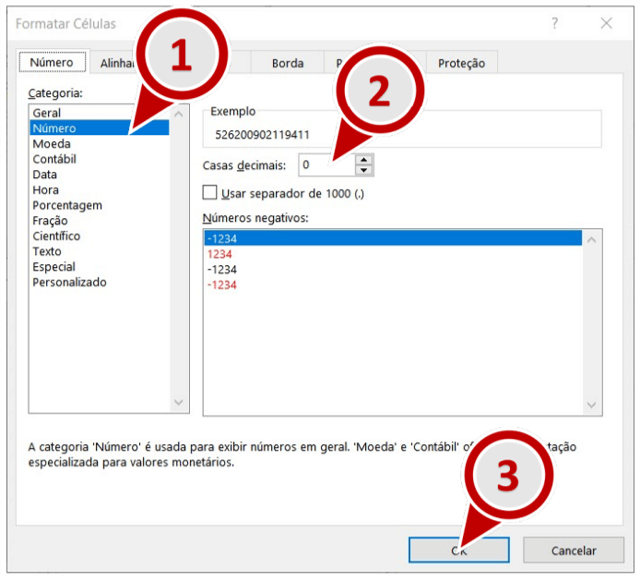
10. O arquivo informativo de ajuste de preços terá esta aparência agora:
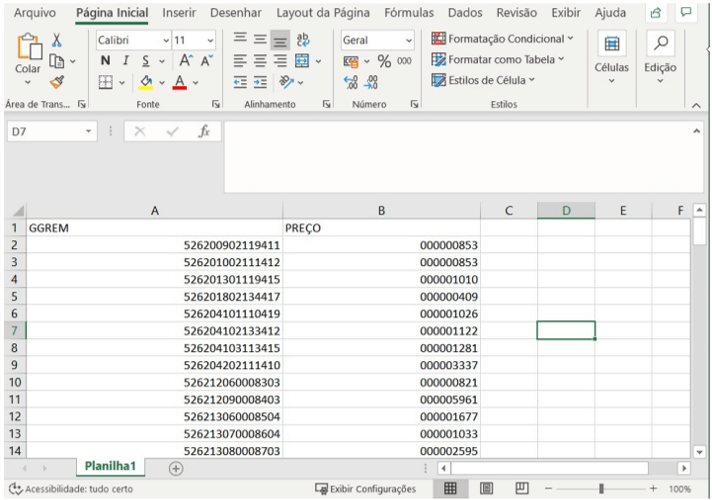
11. Certifique-se de que não existem linhas em branco ao fim do arquivo: role o arquivo até a última linha, selecione algumas linhas abaixo da última linha, clique com o botão direito do mouse, em seguida, clique em Excluir:
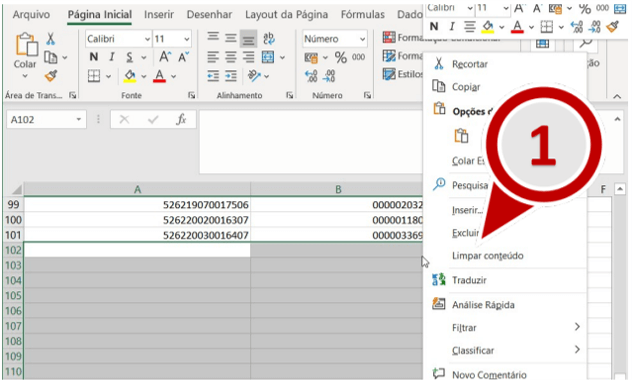
Obs: Exclua todas as linhas em branco até o final da planilha.
Você pode selecionar e apertar Ctrl + Shift + seta para baixo, que automaticamente irá até o final da planilha. Depois, basta excluir as linhas.
Salvar o arquivo:
12. Salve o arquivo no formato CSV UTF-8. Para isso clique em Arquivo, em seguida selecione Salvar Como, em seguida selecione uma pasta e na janela Salvar como, localize o campo tipo e selecione a opção CSV UTF-8 (Delimitado por vírgulas).
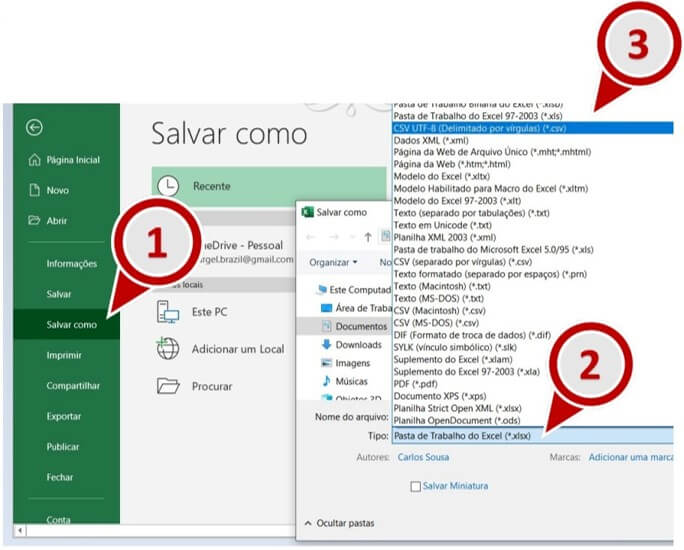
Mudar Extensão do Arquivo:
13. Abra o Windows Explorer e renomeie a extensão do arquivo de csv para txt. Por exemplo, se o seu arquivo foi nomeado como “documento_Informativo_de_Ajuste.csv”, renomeie para “documento_Informativo_de_Ajuste.txt”.
Para isso, siga os passos abaixo:
- No seu computador, abra a pasta Arquivos.
- Clique na opção “Visualizar” na parte superior da tela.
- Em seguida, selecione “Mostrar” e marque a opção “Extensões de arquivos”.
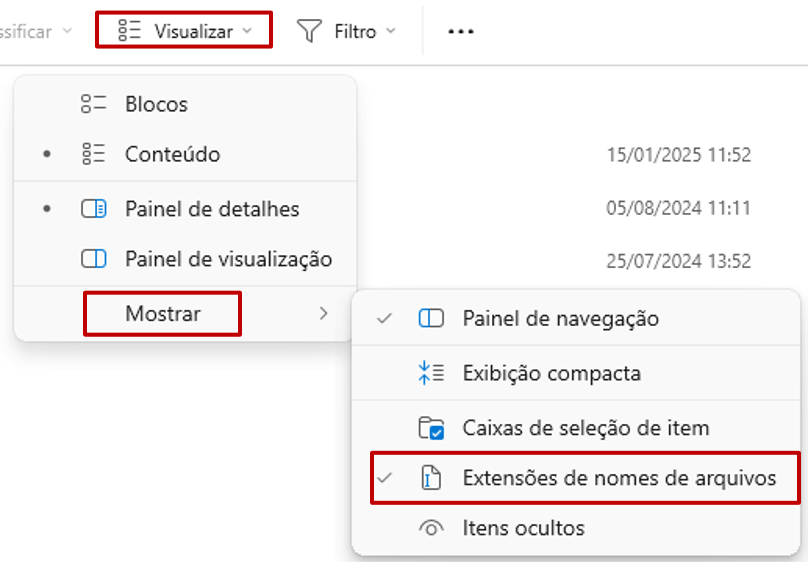
14. Após isso, basta clicar no arquivo com o botão direito, e, em seguida, selecionar a opção Renomear. Ignore eventuais alertas sobre inutilização do arquivo e clique Sim, caso a mensagem de alerta seja apresentada.
Renomeie o arquivo conforme as seguintes imagens:
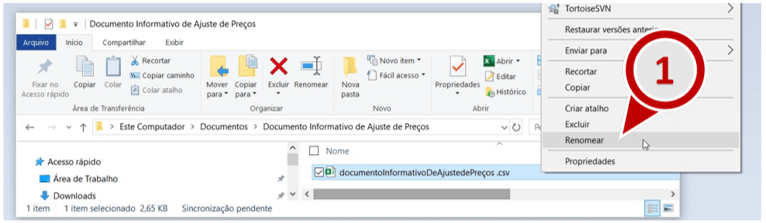
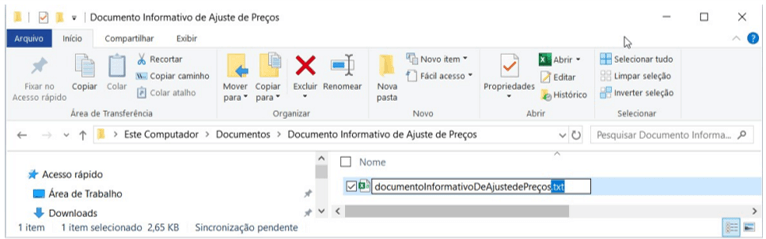
Mensagem de alerta:
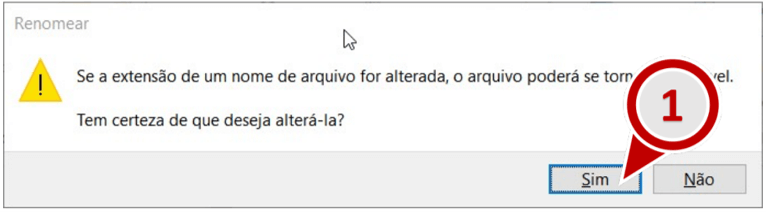
Ao aparecer a mensagem de alerta, clique em SIM.
Agora, concluímos o material, e ele está pronto para ser enviado
Instruções para Conferir e Importar o Arquivo – SAMMed
Para verificar e importar o arquivo criado, siga os passos abaixo, fornecidos exclusivamente pela SAMMed.
Revisão de Erros
Importante: para saber se o arquivo gerado atende às especificações o listadas, e, portanto, poderá ser importado para o SAMMed, abra o software Bloco de Notas (disponível para Windows) e siga os seguintes passos:
a) Verifique no rodapé do Bloco de Notas (passo 1) o tipo de quebra de linha utilizada no arquivo.
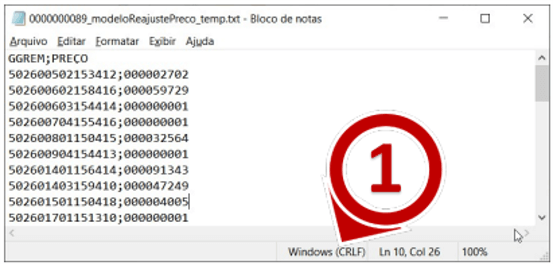
b) Clique em Arquivo e em seguida Salvar como. Localize na Janela Salvar Como o campo codificação e confira o se é do tipo UTF-8.
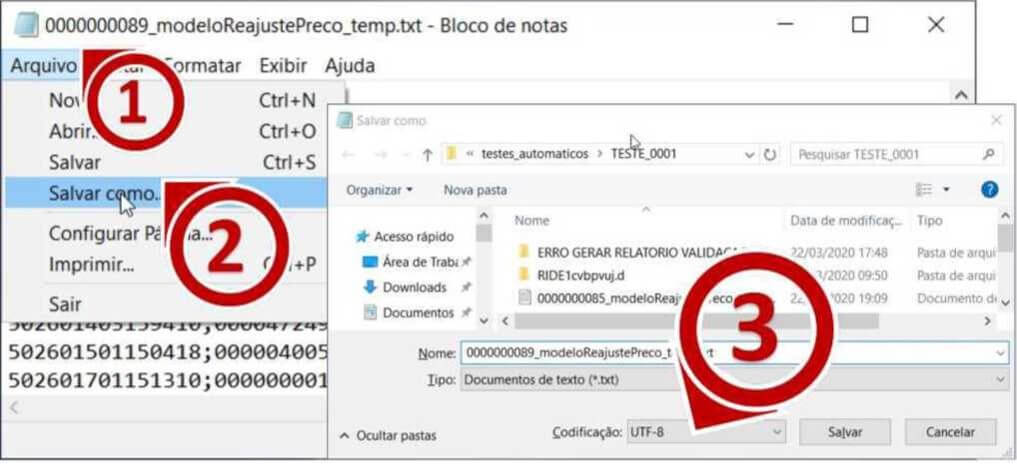
Figura – Instruções para verificar a codificação do arquivo
Dica 1: utilize o modelo disponibilizado pelo SAMMed na funcionalidade Ajuste anual de preço. Para obter uma cópia do arquivo, acesse a funcionalidade de ajuste de preços e localize a opção “baixe aqui o modelo”, como destacado na imagem a seguir. Mesmo que o seu editor de planilha seja capaz de gerar um arquivo nas especificações mencionadas, aconselha-se realizar o download do modelo e, em seguida, copiar e colar o resultado obtido com o seu editor de planilhas no arquivo modelo.
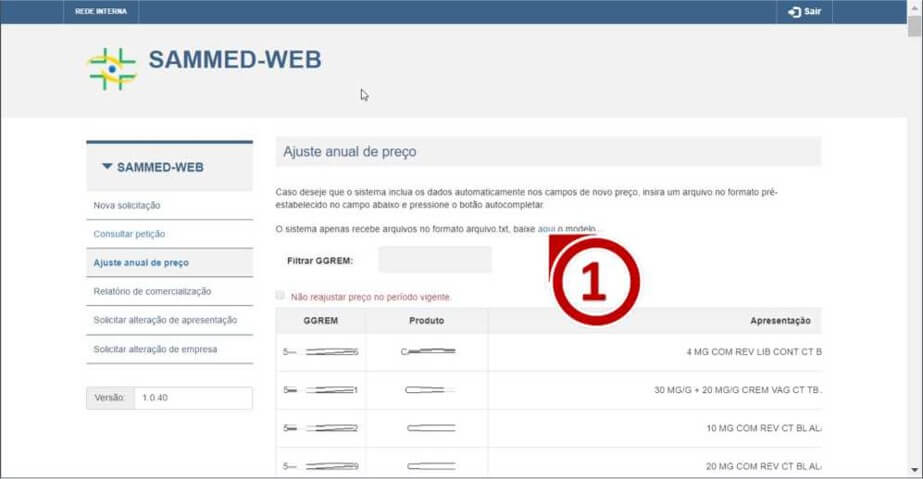
Importar o arquivo de ajuste
Para importar o arquivo de ajuste, siga os passos descritos abaixo:
1. Faça o login no SAMMED e depois clique em Ajuste anual de preços.
2. Clique na opção Carregar e selecione o arquivo de ajuste.
3. Em seguida Clique na opção Autocompletar.
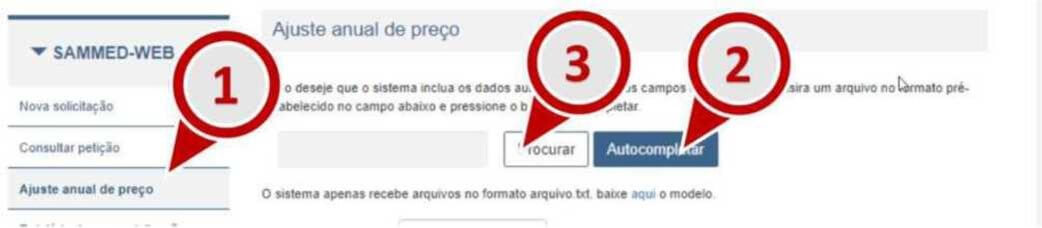
Figura – Importar arquivo de ajuste
Depois de terminado o procedimento para importar os dados do arquivo, as seguintes situações podem ocorrer:
a) O arquivo atende à todas as exigências de importação e os preços reajustados de todas as apresentações não ultrapassam o percentual permitido. Neste caso, o sistema disponibilizará a opção Enviar. A opção Validar não é disponibilizada. Será exibida a seguinte mensagem informando quantos registros foram importados. No exemplo em questão, foram importados corretamente os preços de 100 registros.

Figura – Mensagem de sucesso ao importar o arquivo informativo de ajuste de preços.
b) Erro no formato do arquivo: arquivo não atende todas as exigências de importação. Neste caso a seguinte mensagem da figura 24 será exibida. Para contornar esta situação você deverá garantir que o seu arquivo atende às especificações requeridas pelo SAMMed. Estar no formato .txt (quebra de linha do tipo Windows CRLF e codificação UTF-8).
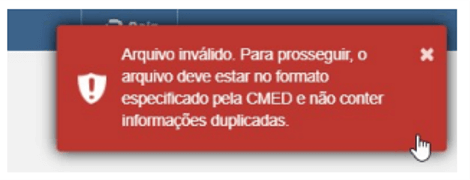
Figura – Erro no formato do arquivo.
c) Erros de conteúdo: arquivo atende todas as exigências de forma da lista de especificações do arquivo informativo de preço, mas contém apresentações cujos preços ajustados são superiores ao ajuste máximo permitido. Neste caso o SAMMed apresentará um conjunto de mensagem informando as apresentações cujos preços excedem o limite máximo esperado para a apresentação e disponibilizará a opção Validar. Ao clicar nesta última opção será disponibilizado o Relatório de Validação, contendo uma relação de todas as apresentações para os quais se identificou alguma inconformidade. Neste caso não será possível enviar os dados até que todos os preços ajustados se adequem à um valor igual ou menos ao preço máximo determinado pelo nível de ajuste para a apresentação. A adequação dos preços poderá ser realizada através da edição dos preços na própria página, ou atravésda importaçãode um novoarquivocorrigido.
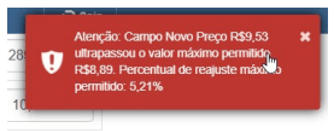
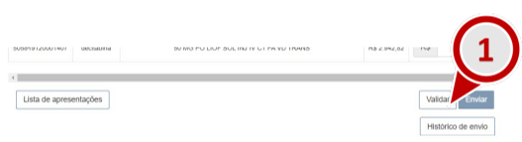
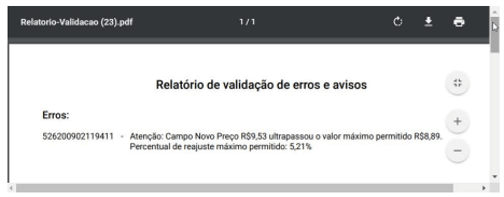
Upload de Arquivo
d) Ao validar um arquivo, é verificado se consta um preço para cada apresentação listada na página. Caso não haja, o sistema infere que o valor não será reajustado e preenche o preço da apresentação na página com o valor do preço fábrica ICMS 0% constante na base do SAMMed.
Enviar o arquivo informativo de ajuste de preços
Depois de efetuados todos os passos do capítulo anterior e, O arquivo atende à todas as exigências de importação e os preços reajustados de todas as apresentações não ultrapassam o percentual permitido. Neste caso, o sistema disponibilizará a opção Enviar. A opção Validar não é disponibilizada. Será exibida a seguinte mensagem (figura 23) informando quantos registros foram importados. No exemplo em questão, foram importados corretamente os preços de 100 registros., basta clicar na opção Enviar para solicitar o ajuste de preço das apresentações. Se o arquivo foi devidamente enviado, serão disponibilizados automaticamente dois arquivos de confirmação: o Extrato de Envio (Extrato-Envio.xlsx) e o Protocolo de Envio (Protocolo-Envio.pdf). Sugere-se guardar estes arquivos para consultasfuturas.
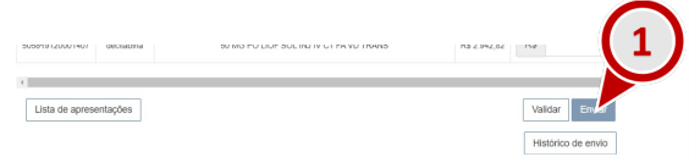
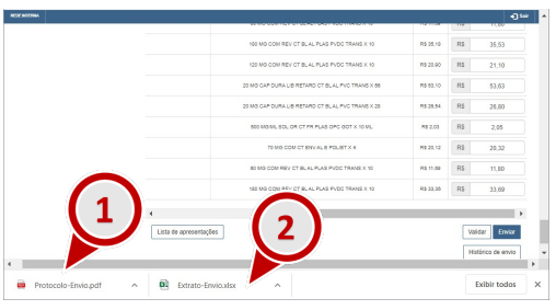
a) o arquivo Extrato-Envio.xlsx apresentará o preço de fábrica informado em alíquota ICMS 0% e nas demais alíquotas.
Estes arquivos também estão dispon íveis pa ra consulta através do próprio SAMMED. Para resgatar estas cópias, acesse a funcionalidade Ajuste anual de preços e localize a opção Histórico de envios posicionada no fim da página.
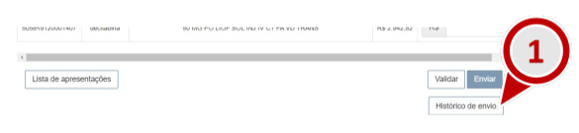
b) Na janela Histórico de protocolos, será possível realizar novamente o download do Extrato de Envio (Extrato-Envio.xlsx) clicando em uma das entradas da coluna Extrato de envio e o Protocolo de Envio (Protocolo-Envio.pdf) clicando em um dos registros de envio da coluna Protocolo.
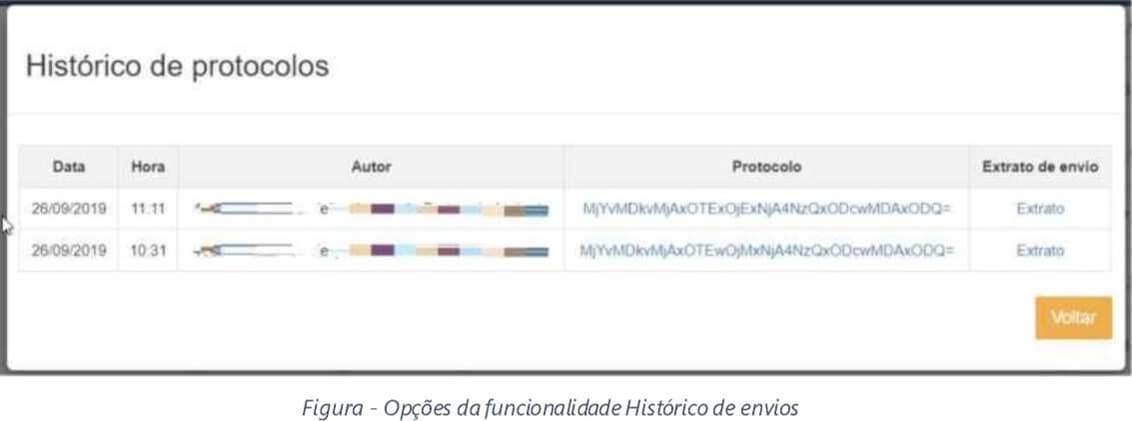
c) Será possível reenviar enviar mais de um arquivo de ajuste enquanto o período de ajuste estiver vigente. Apenas o último arquivo enviado será considerado no ajuste de preços. Após o período normativo, não será mais possível enviar novos arquivos de ajuste.
d) Os preços das apresentações não são ajustados imediatamente após o envio do arquivo informativo de reajuste de preços.
e) Deve-se aguardar o fim do período de reajustes e a confirmação da efetivação das solicitações de ajuste de preço pela Fique atento às atualizações no portal da CMED (http://portal.anvisa.gov.br/cmed).
Questões Relevantes
Apresentações comercializadas sem GGREM
Se alguma apresentação já está sendo comercializada por determinação de ofício, mas por qualquer motivo não recebeu o código GGREM para comercialização, não será possível informar o ajuste através do SAMMed. Fica garantido à empresa comercializar a apresentação com os valores ajustados, tomando as devidas precauções para não exceder o percentual definido de acordo com a classe terapêutica.
4. Quando a empresa receber o GGREM da apresentação, deverá verificar no SAMMed se o preço na base do sistema já possui o reajuste. Em caso negativo, deve-se solicitar a correção do preço utilizando a funcionalidade Solicitação de alteração da apresentação.
Preços calculados nas demais alíquotas
Os preços nas demais alíquotas serão recalculados tendo como base o preço de fábrica na alíquota ICMS 0% informado no momento do reajuste.
Contato para informações sobre Ferramentas, Consultoria, Mentoria ou Treinamento:
► E-mail: [email protected]
► (11) 97543-4715
Grupo WhatsApp: Mantenha-se informado sobre todas as atualizações e mudanças tributárias